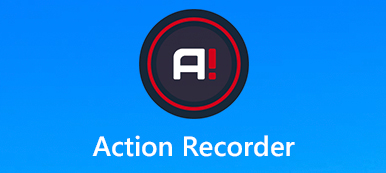Roblox è una nota piattaforma di gioco globale di intrattenimento in cui crei e giochi insieme a milioni di giocatori. In Roblox, puoi facilmente registrare il gameplay con il registratore di gioco e caricarli direttamente sulle piattaforme social. Tuttavia, la qualità del video registrato non è abbastanza buona e le opzioni di registrazione dello schermo sono limitate. Quindi, per salvare un video di gioco Roblox perfetto, vorremmo condividere tre semplici metodi per registra video Roblox con audio in questo post.

- Parte 1. Il modo migliore per registrare video Roblox di alta qualità con audio su Windows / Mac
- Parte 2. Come registrare Roblox con il registratore incorporato
- Parte 3. Come registrare video su Roblox online
- Parte 4. Domande frequenti sulla registrazione di Roblox
Parte 1. Il modo migliore per registrare video Roblox di alta qualità con audio su Windows / Mac
Per creare un ottimo video di gioco Roblox, devi utilizzare un registratore Roblox professionale. Apeaksoft Screen Recorder è uno strumento avanzato di registrazione dello schermo che offre più opzioni di registrazione dello schermo per soddisfare le tue esigenze. Ti consente di catturare qualsiasi gioco su Roblox con altissima qualità e ti consente anche di catturare la tua voce dal microfono durante la registrazione di video Roblox. Questo software funziona sia su Mac che su PC Windows e puoi personalizzare l'area di registrazione e le impostazioni di output in base alle tue esigenze.

4,000,000+ Download
Registra Roblox su computer Windows e Mac in alta qualità.
Supporto per registrare l'audio del sistema, la voce del microfono o entrambi.
Fornisci vari strumenti di modifica per evidenziare, filigrana, testo e aggiungere qualsiasi effetto con facilità.
Utilizzare i tasti di scelta rapida per registrare / acquisire istantaneamente la registrazione Roblox.
Salva il tuo video o audio Roblox registrato in qualsiasi formato popolare.
I passaggi per registrare video Roblox su Windows / Mac:
Passo 1 Scarica gratuitamente e installa questo registratore Roblox sul tuo PC Windows o Mac. Quindi, avviarlo e selezionare il Videoregistratore modalità.

Passo 2 Puoi registrare lo schermo intero o personalizzare l'area di registrazione come preferisci. Quindi, attiva Audio di sistema. Se ti piace afferrare la tua voce mentre registri il gioco, devi attivare il microfono contemporaneamente.

Passo 3 Prima di registrare, è possibile personalizzare le impostazioni di output, tra cui posizione dei file di output, formato video, codec video, qualità video, frame rate, ecc. Ricordarsi di fare clic su OK pulsante per salvare le impostazioni.

Passo 4 Apri Roblox e seleziona un gioco da giocare. Quando sei pronto per iniziare la registrazione, fai clic su REC pulsante. Quando vuoi interrompere la registrazione, premi il tasto Fermare pulsante per visualizzare in anteprima e salvare il video.

Inoltre, puoi anche usare questo strumento di registrazione dello schermo per registrare League of Legends, Registra il gioco di Diablo 3, cattura musica online e altro ancora.
Parte 2. Come registrare Roblox con il registratore incorporato
Roblox fornisce un registratore di gioco per aiutarti a salvare un video o uno screenshot su Roblox. Puoi provare i seguenti passi per registrare un video su Roblox:
Passo 1 Entra nel gioco e fai clic su Menu nell'angolo in alto a sinistra. Nel menu di gioco, trova e fai clic su Record scheda.

Passo 2 Nella scheda Record, sono disponibili due opzioni, Immagine dello schermo ed Video. Sotto l'opzione Video, puoi configurare le impostazioni video. Salva su disco salverà il gameplay catturato sul tuo computer. Per registrare video Roblox, basta fare clic Record Video. Quindi, il menu si chiuderà e inizierà a registrare lo schermo.

Passo 3 Una volta terminato, fai clic sul pulsante Interrompi nell'angolo in alto a sinistra per interrompere la registrazione.
Tuttavia, è necessario notare che la qualità dei file video del registratore non è abbastanza buona. Per ottenere un video di gioco ad alta risoluzione, puoi provare il metodo sopra menzionato.
Parte 3. Come registrare video su Roblox online
Registratore schermo gratuito Apeaksoft
Se desideri registrare video e la tua voce su Roblox online, puoi provare Registratore di schermate online gratuito Apeaksoft.Questo registratore dello schermo gratuito per Roblox è un'applicazione basata sul Web che ti consente di catturare il gameplay sullo schermo di Roblox e catturare l'audio dal suono del sistema o dal tuo microfono. È relativamente facile da usare e puoi seguire i passaggi seguenti per iniziare a registrare i giochi Roblox.
Passo 1 Apri Apeaksoft Free Screen Recorder online
Apri https://www.apeaksoft.com/free-online-screen-recorder/ nel tuo browser. Clicca il Avviare la registrazione pulsante per accedere al programma di avvio.

Passo 2 Regola l'area di registrazione del video di gioco Roblox, quindi fai clic su REC per iniziare la registrazione. Al termine della registrazione, fare clic su Fermare per interrompere la registrazione.

Passo 3 Successivamente, è possibile visualizzare l'anteprima dei file e salvare la registrazione video Roblox sul computer o condividerla sul sito Web dei social media.
Oltre a registrare il gameplay su Roblox online, è possibile utilizzare questo registratore dello schermo Roblox online gratuito per registrare webinar, tutorial video, chiamate Skype e altro ancora.
Registratore di schermate gratuito AceThinker online
Questo registratore di schermo gratuito online è un eccellente strumento di registrazione per catturare qualsiasi attività sullo schermo del tuo computer. L'uscita audio e video di alta qualità è garantita. Puoi entrambi selezionare l'intero schermo o una parte di esso. Dopo la registrazione, puoi salvarlo e riprodurlo ovunque.
 Le persone chiedono anche:
Le persone chiedono anche:Parte 4. Domande frequenti sulla registrazione di Roblox
1. Come posso vedere le mie registrazioni Roblox?
Puoi andare alla cartella I miei video per visualizzare il video di gioco Roblox acquisito.
2. Come posso fare uno screenshot su Roblox?
Per fare uno screenshot del gioco, fai clic sul pulsante Menu nell'angolo in alto a sinistra. Fai clic sulla scheda Registra nel menu che si apre. E quindi fai clic sulla scheda Registra nel menu che si apre. In alternativa, è possibile saltare i passaggi precedenti e premere il tasto PrntScn (PrintScreen) sulla tastiera.
3. Perché Roblox è molto ritardato sui tablet?
Dal momento che i tablet non hanno le specifiche di PC. Sebbene Roblox non richieda quasi la massima capacità, alcuni giochi tendono a consumare RAM e richiedono più GPU.
Conclusione
Dopo aver letto questo post, puoi scegliere tra 3 semplici modi per registrare i giochi Roblox con audio. Scegli una soluzione adatta per ottenere il video Roblox desiderato. Se preferisci salvare un gameplay Roblox di alta qualità, Apeaksoft Screen Recorder è la scelta migliore per te.